كيفية إضافة الترجمة إلى الفيديو دون الإضرار بالجودة
هناك الكثير من الأسباب التي تتوقعها إضافة ترجمات إلى الفيديو. إذا كنت ترغب في جذب مجموعة معينة من الجماهير على وسائل التواصل الاجتماعي ، فمن الأفضل استخدام الترجمة المخصصة في الفيديو الخاص بك. تجعل الترجمة مقاطع الفيديو الموسيقية سهلة التتبع والفهم. علاوة على ذلك ، يعد العنوان الفرعي طريقة جيدة للاستمتاع بمقاطع الفيديو الخاصة بك. لحسن الحظ ، ليس الأمر صعبًا كما لو كان لديك الأداة الصحيحة. تحدد هذه المقالة وتشارك العديد من أفضل الطرق لإضافة الترجمة إلى مقاطع الفيديو الخاصة بك على نظامي التشغيل Windows و Mac.
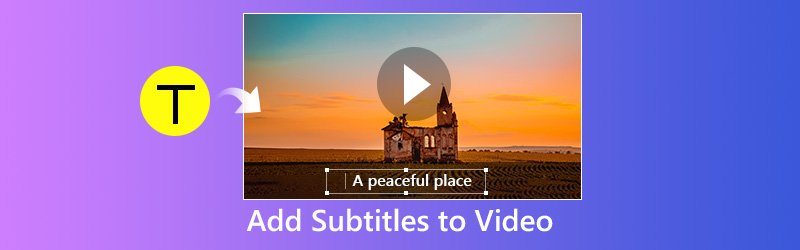
الجزء 1: إضافة ترجمات إلى الفيديو على الكمبيوتر
الطريقة 1: أسهل طريقة لإضافة الترجمة إلى الفيديو
محول الفيديو فيدمور هو حل فيديو شامل لنظامي التشغيل Windows و Mac. على الرغم من أنه يوفر ميزات احترافية واسعة النطاق ، يمكن لأي شخص إتقان البرنامج في بضع دقائق. إذا كنت تبحث عن طريقة سهلة لإضافة الترجمة إلى مقاطع الفيديو الخاصة بك ، فهذا هو الخيار الأفضل.
- دعم جميع تنسيقات ملفات الفيديو والترجمة تقريبًا.
- احتفظ بالفيديو الأصلي وجودة الصوت أثناء إضافة الترجمة إلى الفيديو.
- قم بتصدير مقاطع الفيديو للتشغيل على الأجهزة المحمولة أو مشاركتها على وسائل التواصل الاجتماعي.
- قدم مجموعة كبيرة من أدوات تحرير الفيديو ، مثل التقسيم والتدوير والقص وما إلى ذلك.
- يعمل بشكل جيد على Windows 10/8/7 و Mac OS X.

كيفية إضافة الترجمة إلى الفيديو بسرعة
الخطوة 1: احصل على أسهل محرر فيديو
عندما تريد إضافة ترجمة إلى مقاطع الفيديو الخاصة بك ، قم بتنزيل البرنامج وتثبيته على جهاز الكمبيوتر الخاص بك ، ثم قم بتشغيله. انقر على اضف ملف القائمة ، اختر إضافة ملفات واستيراد مقاطع الفيديو من محرك الأقراص الثابتة.
قبل إضافة الترجمة إلى مقطع فيديو ، تأكد من وجوده تنزيل الترجمة أول.

الخطوة 2: أضف الترجمة إلى الفيديو
قم بمعاينة الفيديو في المكتبة باستخدام مشغل الوسائط على الجانب الأيمن. ثم انقر فوق ملف زائد بجوار رمز العنوان الفرعي اختيار. بعد ذلك ، أضف الترجمة من جهاز الكمبيوتر الخاص بك. افعل نفس الشيء مع مقاطع الفيديو الأخرى.

الخطوه 3: احفظ نتيجة الفيديو
عند الانتهاء ، قم بتوسيع الملف الشخصي القائمة المنسدلة واختر تنسيق الفيديو المناسب أو الجهاز المستهدف. ثم قم بتعيين مجلد الوجهة عن طريق الضغط على ملف تصفح زر. أخيرًا ، اضغط على تحويل زر لحفظ نتائج الفيديو.

الطريقة 2: إضافة الترجمة إلى الفيديو باستخدام iMovie
إذا كنت تستخدم جهاز كمبيوتر Mac ، فأنت محظوظ. يتمتع محرر أفلام Apple ، iMovie ، بالقدرة على إضافة ترجمة إلى الفيديو الخاص بك مجانًا. ضع في اعتبارك أنه لا يمكن تطبيق ملفات الترجمة على الفيديو. بدلاً من ذلك ، عليك كتابة الترجمة كلمة بكلمة.
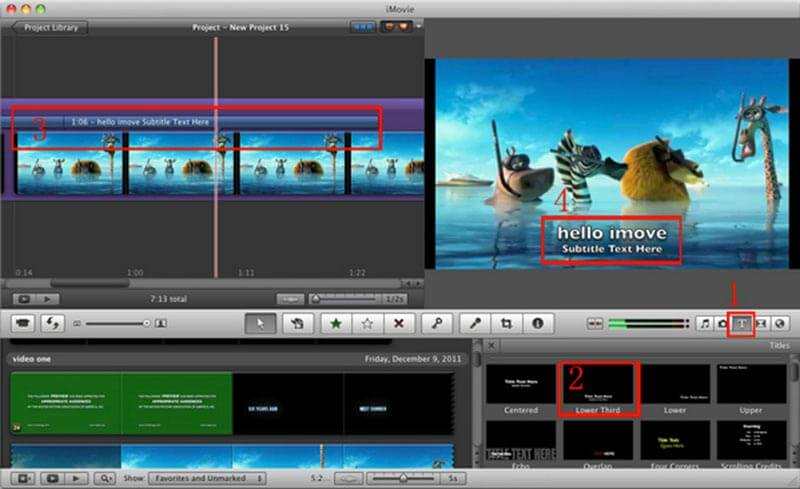
الخطوة 1: افتح الفيديو الذي تريد تطبيق الترجمة في iMovie. تحتاج إلى إنشاء مشروع جديد أو فتحه في مشروع موجود.
الخطوة 2: اسحب الفيديو وضعه في المخطط الزمني وابحث عن إطار البداية لتطبيق الترجمة. ثم انقر فوق ملف نص رمز فوق الوقت وحدد النمط المفضل لديك.
الخطوه 3: اكتب الكلمات في مربع النص وضعها في الموضع الصحيح.
الخطوة 4: عند الانتهاء ، قم بتصدير الفيديو مع الترجمة.
الطريقة 3: إضافة الترجمة إلى الفيديو بواسطة VLC
VLC هو مشغل وسائط مفتوح المصدر يمكنه تشغيل أي تنسيقات فيديو تقريبًا على جهاز الكمبيوتر الخاص بك. يمكنك تحميل ملف ترجمة خارجي عند مشاهدة الفيديو. بالإضافة إلى الطريقة المؤقتة ، يمكنك إضافة الترجمة إلى الفيديو وإنشاء ملف واحد باستخدام VLC أيضًا.

الخطوة 1: قم بتشغيل مشغل الوسائط وانتقل إلى وسائل الإعلام -> مجرى لتشغيل مربع حوار الوسائط المفتوحة. اذهب إلى ملف علامة التبويب وانقر فوق أضف زر لاستيراد الفيديو الذي تنوي تطبيق الترجمة.
الخطوة 2: ضع علامة في خانة الاختيار بجوار استخدم ملف الترجمة وضرب تصفح زر لفتح الترجمة.
الخطوه 3: انقر على مجرى زر في الأسفل واضغط التالى لفتح النافذة التالية. ثم اضغط على تصفح زر لتعيين الوجهة واسم الملف.
الخطوة 4: ضرب التالى زر وتعيين تنسيق الإخراج. أخيرًا ، احفظ نتيجة الفيديو مع ملف الترجمة.
الجزء 2: إضافة عنوان فرعي إلى الفيديو عبر الإنترنت
الطريقة 1: إضافة الترجمة إلى الفيديو باستخدام Kapwing
إذا كنت ترغب في بعض الأحيان في إضافة عنوان فرعي إلى مقطع فيديو ، فإن تطبيقات الويب تعد خيارًا جيدًا. Kapwing هو تطبيق ويب لديه القدرة على كتابة الترجمة إلى مقطع فيديو دون تثبيت أي برنامج.
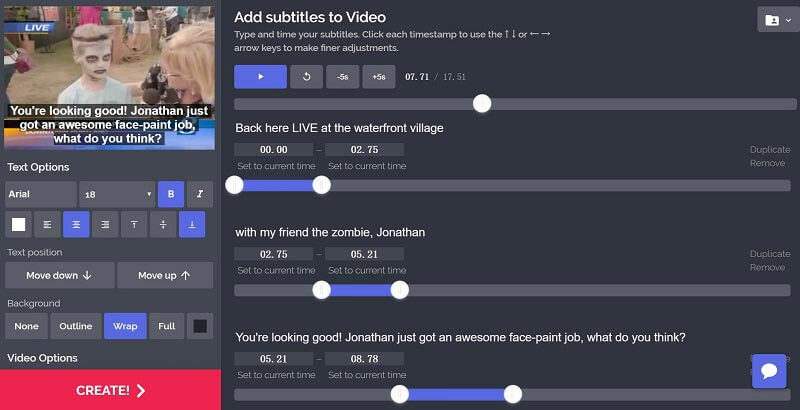
الخطوة 1: افتح متصفح الويب الخاص بك. انسخ والصق https://www.kapwing.com/subtitles في شريط العناوين ، واضغط على مفتاح Enter لفتح الصفحة.
الخطوة 2: انقر على رفع زر لتحميل الفيديو من جهاز الكمبيوتر الخاص بك. أو استيراد مقطع فيديو عبر الإنترنت عبر URL.
الخطوه 3: ضرب أضف الترجمة زر ، اكتب كلماتك وحدد المدة والأسلوب والموضع. كرر ذلك حتى تضيف كل الترجمات.
الخطوة 4: انقر خلق زر ثم قم بتنزيل الإخراج بعد العملية.
ملحوظة: يمكن لتطبيق الويب هذا معالجة فيديو يصل حجمه إلى 750 ميغابايت في كل مرة.
الطريقة 2: إضافة الترجمة إلى الفيديو عبر Veed
Veed هي طريقة أخرى لإضافة الترجمة إلى الفيديو الخاص بك في MOV و MP4 و AVI والمزيد عبر الإنترنت. علاوة على ذلك ، فإنه يوفر أنماطًا وإعدادات مسبقة واسعة النطاق لترجمات الفيديو.
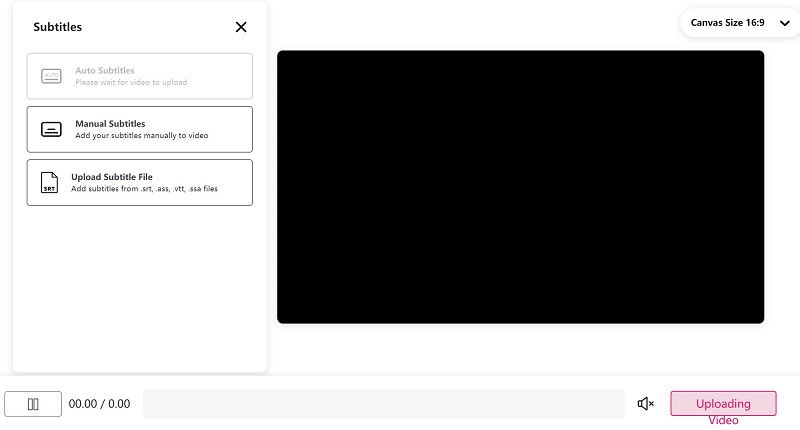
الخطوة 1: قم بزيارة https://www.veed.io/add-subtitles-video في أي متصفح ويب وانقر فوق رفع زر لتحميل الفيديو الخاص بك من القرص الصلب الخاص بك. وهو يدعم Dropbox و URL أيضًا.
تلميح: الحجم الأقصى للملف هو 50 ميغا بايت ، لذا تأكد من أن ملف الفيديو ليس أكبر منه.
الخطوة 2: أختر ترجمات من الشريط الجانبي الأيسر لفتح صفحة الترجمة. ثم يمكنك أن تقرر الإضافة الترجمة اليدوية أو تحميل ملف الترجمة من جهاز الكمبيوتر الخاص بك.
الخطوه 3: بعد إضافة الترجمة إلى الفيديو ، قم بمعاينته باستخدام مشغل الوسائط المدمج. ثم قم بتأكيدها وتنزيل النتيجة.
خاتمة
كما ترى ، تعد إضافة الترجمة إلى مقاطع الفيديو الخاصة بك طريقة فعالة لجذب المزيد من الجماهير على وسائل التواصل الاجتماعي. من خلال مشاركتنا ، يمكنك إتقان 5 طرق لتطبيق الترجمة على مقاطع الفيديو الخاصة بك على سطح المكتب أو عبر الإنترنت. الآن ، يمكنك اختيار طريقتك المفضلة واتباع دليلنا للقيام بذلك. يمكن لـ Vidmore Video Converter تبسيط العملية وإنتاج مقاطع فيديو عالية الجودة. إذا كانت لديك مشاكل أخرى ، فالرجاء ترك رسالة أدناه.



